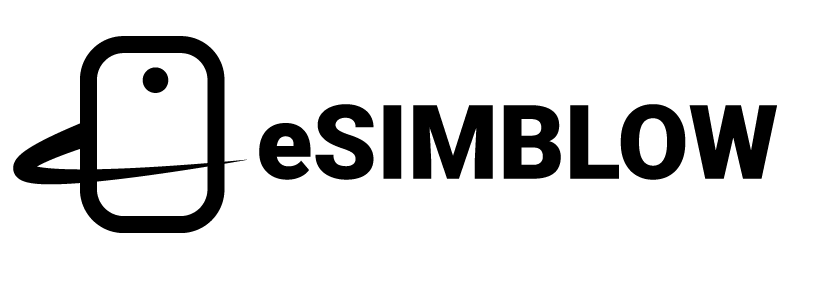Con la llegada de las tarjetas eSIM podemos beneficiarnos de varias de sus ventajas: comodidad, rapidez, seguridad, entre otras. No obstante, también surgen nuevos problemas a los que debemos enfrentarnos.
Para ayudarte a solucionar inconvenientes con las eSIM, hemos realizado una exploración sobre los diferentes problemas que están presentando los usuarios y les añadimos diferentes soluciones.
Antes de empezar, te damos un consejo: no elimines la eSIM de tu smartphone. Hacerlo se asemeja a destruir una SIM física y encontrar la solución te tomará más tiempo.
Tabla de contenido
- Problema 1. La eSIM tiene cobertura de red pero no se conecta a internet
- Problema 2. Instalaste la eSIM y no te aparece
- Problema 3. eSIM no compatible «Esta eSIM proviene de un operador que no se admite en este iPhone»
- Problema 4. Error de autenticación PDP en iPhone
Problema 1. La eSIM tiene cobertura de red pero no se conecta a internet
Este problema indica que la eSIM está bien instalada en tu smartphone y el inconveniente puede encontrarse en la configuración o el proveedor del servicio. Prueba las siguientes soluciones:
Solución A. Activa los datos móviles
Asegúrate que tienes activados los datos móviles (celulares) en la tarjeta correcta. Los smartphones con eSIM son doble SIM y se puede cometer el error de activar la conexión a internet en la SIM incorrecta.
Solución B. Reinicia el móvil
También puedes optar por colocar el smartphone en Modo vuelo o Avión, con esto se resuelven problemas en la conexión de red.
Solución C. Cambia o introduce el APN
El APN o Nombre del Punto de Acceso es la dirección que hace posible la conexión a datos móviles en tu smartphone. Al no estar configurado o tener una dirección incorrecta no te podrás conectar a internet.
Para cambiar el APN en tu móvil debes dirigirte a Ajustes > Redes móviles o Datos móviles, selecciona la eSIM que vas configurar. Dependiendo del dispositivo móvil que tengas la ruta puede ser diferente.
Antes de realizar el cambio, consulta en los detalles de la eSIM o en el sitio oficial del proveedor el APN correspondiente. Si introduces una APN incorrecta no podrás conectarte a internet.
Solución D. Comprueba que el servicio de internet está activo
Verifica la fecha programada para la activación del servicio. Si ya se cumplió y aún sigues sin conexión a internet, comunícate con el servicio de atención al cliente para comprobar que no tienen inconvenientes en la activación o presentan fallas en los datos móviles.
Problema 2. Instalaste la eSIM y no te aparece
Al instalar y activar una eSIM debe mostrarte dos coberturas de red móvil. Si no te aparece, prueba con las siguientes soluciones.
Solución A. Comprueba que la eSIM está instalada y habilítala
Al elegir activar la eSIM más adelante, tu smartphone no la mostrará en los indicadores de cobertura de la barra de estado. Para solucionarlo debes dirigirte a Ajustes > Redes móviles o Datos móviles, allí podrás visualizar los diferentes planes que tienes instalados en tu dispositivo móvil. Elige el que necesites y habilítalo. En pocos segundos podrás visualizar su cobertura en la barra de estado.
Solución B. Reinicia tu móvil
Se resolverán conflictos ocurridos por mala cobertura de red y la eSIM volverá a estar disponible.
Problema 3. eSIM no compatible «Esta eSIM proviene de un operador que no se admite en este iPhone»
Si al escanear el código QR de la eSIM te muestra el mensaje de eSIM no compatible «Esta eSIM proviene de un operador que no se admite en este iPhone. Para usarla, comunícate con tu operador y solicita desbloquear el iPhone». El error puede deberse a tu dispositivo y también al proveedor de la eSIM. Prueba resolverlo con las siguientes soluciones.
Solución A. Comprueba que el iPhone es libre
Para que puedas instalar una eSIM de cualquier operador es importante que tu iPhone no tenga restricciones. Compruébalo yendo a Ajustes > General > Información. En esta pantalla en la opción Bloqueo de operador debería mostrar el mensaje «Sin restricciones de SIM».
Si tu iPhone está bloqueado por el operador, comunícate con ellos y solicita el desbloqueo. Ten en cuenta que la compañía de telefonía móvil desbloqueará tu iPhone acorde a las clausulas del contrato durante la compra. Si existe un tiempo de permanencia mínima, deberás esperar hasta que se haya cumplido.
Al comprar un iPhone desde un canal no oficial (Amazon, eBay, Mercado Libre) o si lo compraste en otro país (EE.UU.), revisa los términos y condiciones de desbloqueo del iPhone en el distribuidor oficial o en la compañía telefónica de ese país. Por ejemplo, T-Mobile requiere una permanencia mínima de 40 días, por su parte Verizon necesita 60 días para habilitar el desbloqueo.
Solución B. Solicita un nuevo código QR
Si luego de comprobar el bloqueo de tu iPhone pudiste validar con el fabricante o tienda que no tiene restricciones de SIM, es probable que el código QR o instalador esté presentando problemas. Para solucionarlo solicita al proveedor de la eSIM un nuevo código QR o instalador y vuelve a intentarlo.
Solución C. Restablece el iPhone a estado de fábrica
Deberás hacer un restablecimiento limpio, evita añadir backups o copias de respaldo. Prueba nuevamente la instalación de la eSIM.
Problema 4. Error de autenticación PDP en iPhone
El iPhone muestra el mensaje «No se pudo activar la red de datos móviles (celulares). Error de autenticación PDP.
Este problema se puede solución de diferentes maneras.
Solución A. Reinicia el iPhone
Este problema pudo ocasionarse por cambiar de SIM, al reiniciar el iPhone volverán a funcionar los datos móviles. También puedes optar por colocar el dispositivo en modo Avión o Vuelo.
Solución B. Restablece la configuración de red
Ten en cuenta que al restablecer la configuración de red vas a perder las contraseñas guardadas de WiFi, VPN personal o que tengas con tu empresa y APN personalizadas que hayas ingresado.
Para hacerlo dirígete a Configuración > General > Transferir o restablecer > Restablecer > Restablecer configuración de red.
Solución C. Deshabilita o elimina VPNs
Si te preocupa perder la configuración de tus redes VPN o las contraseñas de las redes WiFi puedes probar deshabilitándolas de manera temporal o eliminando aquellas que sean antiguas. Para hacerlo ve a Configuración > General > VPN y apágala desde ahí. Reinicia el iPhone.
Para eliminar una perfil VPN ingresa a Configuración > General y pulsa sobre VPN, allí podrás ver diferentes perfiles que hayas instalado. Pulsa sobre aquel que quieres borrar y presiona en «Eliminar VPN«. Reinicia el iPhone.
Solución D. Restablece los ajustes del APN
Una APN mal configurado también puede ocasionar este error. Para recuperar aquellos ajustes predeterminados del operador dirígete a Configuración > Datos móviles (celulares) > Red de datos móviles (celulares) y pulsa en Restablecer configuración. Reinicia el iPhone.